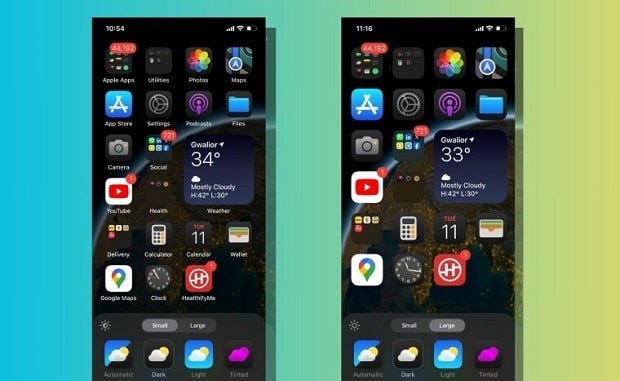به دنبال رونمایی رسمی اپل از آپدیت iOS 18 امروز قصد دارید روش فعال کردن دارک مود برای آیکونهای هوم اسکرین آیفون در این سیستم عامل را بهصورت گام به گام آموزش دهیم.
کاربران آیفون های اپل از سیستم عامل آی او اس 13 به بعد توانستند از حالت دارک مود در گوشی خود استفاده کنند و اکنون پس از گذشت پنج سال، به لطف آپدیت iOS 18، امکان استفاده از تنظیمات گرافیکی مربوط به این مود در هوم اسکرین و آیکونهای این اپلیکیشن نیز فراهم شده است.
مطابق هر سال، آی او اس 18 نیز اواخر تابستان و همزمان با رونمایی از سری آیفون 16 بهطور رسمی منتشر خواهد شد. با این وجود نسخه بتا این سیستم عامل هماکنون در اختیار توسعهدهندگان قرار داشته و بهزودی نیز کاربران عمومی قادر به استفاده از آن روی آیفونهای سازگار با iOS 18 خواهند شد.
در عین حال اگر شما جزو آن دسته از کاربران کنجکاو و حرفهای هستید که هماکنون جدیدترین سیستم عامل اپل را روی گوشی خود نصب کردهاید، در ادامه با آموزش فعال سازی حالت دارک مورد در آیفون های مجهز به iOS 18 با گجت نیوز همراه باشید.
چگونه حالت دارک مود آیفون را برای آیکون های iOS 18 فعال کنیم؟
اگر قصد دارید آیکونهای هوم اسکرین آیفون خود را مطابق با حالت دارک مود به رنگ تیره درآورید، میتوانید مراحل زیر را طی کنید. لازمه این کار البته طبیعتا نصب نسخه بتای توسعهدهندگان iOS 18 است.
- انگشتتان را روی قسمتی خالی از هوم اسکرین فشرده و پایین نگه دارید تا آیکونها شروع به لرزیدن کنند.
- از قسمت بالا و سمت چپ صفحه نمایش گزینه Edit را فشار دهید.
- در قسمت پایین صفحه میتوانید صفحه جدیدی را مشاهده کنید که چندین تم مختلف مثل Automatic، Dark یا Light را در بر گرفته است.
- با انتخاب گزینه Dark میتوانید روی آیکون اپلیکیشنهای خود و ابزارکهای هوم اسکرین افکتی تیره اعمال کنید. از سوی دیگر، مد اتوماتیک نیز بسته به آن که در چه زمانی از شبانهروز قرار داشته باشید، تمهای تیره یا روشن را روی آیکونها و ابزارکها اعمال میکند.
- پس از انتخاب گزینه Dark میتوانید با فشردن آیکون به شکل خورشید در قسمت بالا و چپ این منوی جدید میزان روشنایی والپیپر هوم اسکرین را تغییر دهید.
دقت کنید که قابلیت استفاده از دارک مورد آیفون در آیکون های iOS 18 در حال حاضر تنها برای اپلیکیشنهای خود اپل امکانپذیر است. با این وجود مطمئنا در ادامه و همزمان با رونمایی از نسخه نهایی آی او اس 18، توسعهدهندگان شخص ثالث نیز از این قابلیت در آیکون اپلیکیشنهای خود بهره خواهند برد.
چگونه رنگ آیکون اپلیکیشنها و ابزارکهای آی او اس 18 را تغییر دهیم؟
علاوه بر امکان استفاده از تم تیره روی آیکونهای هوم اسکرین آیفون، iOS 18 همچنین امکان تغییر رنگ هریک از آنها را نیز برایتان فراهم خواهد کرد. برای انجام این کار لازم است مراحل زیر را بپیمایید:
- پس از فشردن فضایی خالی در هوم اسکرین گوشی خود لازم است گزینه Edit و سپس Customize را فشار دهید.
- در این قسمت به جز مواردی که در قسمت قبل به آنها اشاره شد، گزینه چهارمی تحت عنوان Tinted نیز قابل مشاهده خواهد بود. با انتخاب این گزینه میتوانید رنگ آیکونهای آی او اس 18 را بنا به سلیقه خود تغییر دهید.
- گزینه Tinted دو اسلایدر مختلف را به شما نمایش خواهد داد که یکی برای انتخاب رنگ آیکون به کار رفته و دیگری شدت آن را تعیین میکند. همچینن با استفاده از گزینه قطرهچکان در قسمت بالا و سمت راست این منو رنگ دلخواه خود را از میان رنگهای موجود در هوم اسکرین تعیین کنید.
- آیکون شکل خورشید در قسمت بالا و سمت چپ منو نیز همانند قبل برای اعمال افکت تیره به آیکونها و تصویر پسزمینه استفاده میشود.
قابلیت تغییر رنگ آیکونهای هوم اسکرین در آی او اس 18 سطح جدیدی از شخصیسازی را در اختیار کاربران آیفون قرار میدهد که تا پیش از این برای آنها یک رویا به شمار میرفت. تفاوت اصلی این قابلیت با حالت دارک مود این است که میتوان آیکون اپلیکیشنهای شخص ثالث را نیز به کمک آن شخصیسازی کرد.
البته این قابلیت هنوز در گام اول توسعه خود قرار دارد و به همین دلیل ممکن است در برخی شرایط، اعمال آن باعث به هم ریختن ظاهر آیکونها و ویجتها شود. بنابراین میتوان انتظار داشت با پیشرفت بیشتر آن در گذر زمان شاهد عملکرد بهتر و جذابیت بصری بیشتر آی او اس باشیم.
حذف نام آیکونها در آی او اس 18
بهجز اعمال دارک مود روی آیکون اپلیکیشن های آیفون، iOS 18 همچنین امکان حذف کردن نام اپلیکیشنها و سرویسها را نیز در اختیار کاربران قرار میدهد. برای این کار بار دیگر انگشتتان را روی فضایی خالی در هوم اسکرین فشرده و نگه دارید و سپس گزینه های Edit و Customize را انتخاب نمایید.
در این قسمت میتوانید از میان گزینههای کوچک (Small) یا بزرگ (Large) یکی را برای آیکونها انتخاب کنید. در صورت انتخاب گزینه Large، اندازه آیکونها بزرگتر شده و نام اپلیکیشن ناپدید خواهد شد.
در حال حاضر البته امکان استفاده همزمان از آیکونهای بزرگ و مشاهده نام آنها فراهم نیست. با این حال اگر قصد دور زدن این محدودیت را دارید میتوانید از بخش تنظیمات وارد قسمت Display & Brightness شده و میزان بزرگنمایی صفحه را تغییر دهید.
چینش آیکونهای iOS 18 بهصورت دلخواه
امکان چینش دلخواه آیکون های هوم اسکرین یکی از جذابترین قابلیتهای iOS 18 است که پیشتر در اندروید حضور داشته و سرانجام در اختیار کاربران آیفون نیز قرار گرفته است.
برای انجام این کار میتوانید بهسادگی با فشردن نقطهای خالی از هوم اسکرین، پس از مشاهده لرزش آیکونها، هریک از آنها را با انگشت خود گرفته و به نقطهای دلخواه منتقل کنید.
این قابلیت علیرغم ظاهر و کاربری سادهاش سطح شخصیسازی آی او اس 18 را به طور قابل توجهی ارتقا داده است. البته میتوان انتظار داشت که در نسخه نهایی iOS 18 شاهد رفع برخی نواقص و ایجاد تغییراتی در آن باشیم.
 گجت نیوز آخرین اخبار تکنولوژی، علم و خودرو
گجت نیوز آخرین اخبار تکنولوژی، علم و خودرو